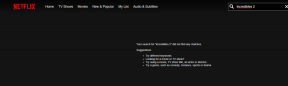8 beste måter å fikse Android Auto Black Screen-problem på
Miscellanea / / August 16, 2022
Å bruke telefonen mens du kjører er en forferdelig idé, og det er derfor grensesnitt liker Android Auto og Apple CarPlay eksistere. Siden disse grensesnittene kjører på bilens skjerm og gir minimale funksjoner, kan du fokusere helt på veien. Men ved flere anledninger kan du møte problemer med Android Auto som kan bli ganske frustrerende.

Til tider, Android Auto kobler fra hele tiden, eller enda verre, det bare ikke fungerer helt. Nylig har brukere klaget over enda et problem med Android Auto - problemet med svart skjerm. Dette er når du får en svart skjerm på bilens skjerm når du er koblet til Android Auto. Det kan selvsagt bli ganske irriterende, spesielt når du er avhengig av navigasjon mens du kjører.
Hvis du også har stått overfor dødens beryktede svarte skjerm mens du brukte Android Auto, her er noen enkle måter å fikse det på.
1. Slå av Wi-Fi og Bluetooth og på igjen
Smarttelefonen din kobles til bilens infotainmentsystem via Wi-Fi og Bluetooth. Denne tilkoblingen er det som gjør at Android Auto kan fungere. Hvis du står overfor problemet med svart skjerm i bilen din, kan oppfrisking av Android Auto-tilkoblingen bringe den tilbake til normalen. Den enkleste måten å gjøre dette på er ved å slå av både Wi-Fi og Bluetooth før du aktiverer dem igjen.
Trinn 1: Trekk ned varslingslinjen på Android-telefonen din for å få frem hurtigbryterne.
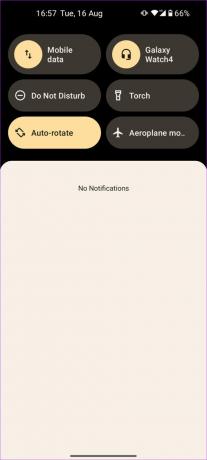
Steg 2: Slå av Wi-Fi- og Bluetooth-bryterne.
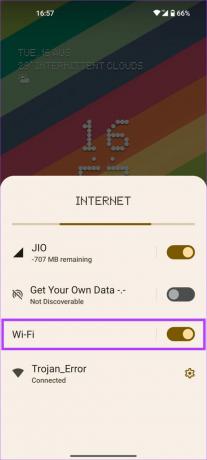

Trinn 3:Vent noen sekunder og slå dem på igjen.
La telefonen nå opprette en forbindelse med Android Auto.
2. Start bilens infotainmentsystem på nytt
Årsaken til at du står overfor problemet med svart skjerm er kanskje ikke engang relatert til Android Auto på telefonen din. Det kan være at bilens stereoanlegg eller hovedenhet ikke fungerer, så du kan ikke bruke Android Auto. En rask løsning på dette problemet er å starte bilens hovedenhet på nytt.

Du kan gjøre det ved å slå av tenningen i bilen og vente på at hovedenheten slår seg av automatisk. Etter det starter du bilen på nytt og lar infotainmentsystemet slå seg på igjen. Prøv å koble til telefonen nå, og du skulle ikke se den svarte skjermen hvis problemet var med hovedenheten.
3. Bruk kablet Android Auto i stedet for trådløst
Det er en sjanse for at smarttelefonen din ikke kan etablere en stabil trådløs forbindelse med bilens stereoanlegg. I slike tilfeller kan trådløs Android Auto vise en svart skjerm. For å utelukke muligheten for en feil relatert til trådløs Android Auto på telefonen, prøv å koble den til bilen via en USB-kabel.

Hvis Android Auto fungerer bra via den kablede metoden, må du koble smarttelefonen din til bilen igjen via Bluetooth for at trådløs Android Auto skal fungere. Du kan referere til den endelige løsningen i denne artikkelen for detaljert informasjon om hvordan du gjør det.
4. Sørg for at telefonen har nok batteri
Android Auto er både strøm- og ressurskrevende, noe som betyr at hvis telefonens batteri er lavt, kan det hende at Android Auto ikke fungerer som den skal. Som et resultat kan du støte på problemet med svart skjerm. Så hvis telefonen din har lite batteri, er det tilrådelig å koble telefonen til en billader mens du bruker Android Auto.

Eventuelt kan du også avslutte bakgrunnsapper på telefonen for å frigjøre litt ekstra RAM. Dette vil sikre at Android Auto har nok ressurser til å kjøre problemfritt.
5. Hvis telefonen din blir overopphetet, la den kjøle seg ned
Mens bilens infotainmentsystem brukes som en skjerm for Android Auto, gjøres all behandling fortsatt på selve telefonen. Som et resultat kan det stresse telefonens CPU, som igjen kan føre til at telefonen overopphetes. Når telefonen din overopphetes, strupes ytelsen for å holde temperaturene i sjakk.

Denne strupingen av ytelsen kan hindre Android Auto i å fungere etter hensikten, og dermed forårsake problemet med svart skjerm. Så hvis telefonen din er overopphetet, la den kjøle seg ned en stund før du bruker Android Auto. Sørg også for at du oppbevarer telefonen på et sted inne i bilen din der det ikke faller direkte sollys på den.
6. Tøm bufferen til Android Auto-appen
Å tømme bufferen til en app som ikke fungerer etter hensikten løser ofte problemet. Du kan prøve å gjøre dette hvis Android Auto ikke fungerer også. Slik kan du tømme hurtigbufferen til Android Auto.
Trinn 1: Åpne Innstillinger-appen på smarttelefonen og naviger til Apper-delen.


Steg 2: Trykk på «Se alle apper».

Trinn 3: Rull ned og velg Android Auto.

Trinn 4: Velg alternativet "Lagring og hurtigbuffer".

Trinn 5: Trykk på Tøm buffer.

Nå, koble telefonen til Android Auto igjen, og problemet skal være løst.
7. Oppdater Android Auto fra Play-butikken
Noen ganger kan en feil eller en utdatert versjon av Android Auto-appen forårsake problemet med svart skjerm. Eller det kan også være mulig at en viss versjon av appen ikke fungerer på noen enheter. Den beste måten å takle dette på er å oppdatere appen fra Google Play Store.
Trinn 1: Åpne Innstillinger-appen og naviger til Apper-delen.


Steg 2: Trykk på «Se alle apper».

Trinn 3: Rull ned og velg Android Auto.

Trinn 4: Nå, gå til bunnen av skjermen og trykk på Appdetaljer under Butikk.

Trinn 5: Du blir ført til app-siden i Play Store. Hvis det er en oppdatering tilgjengelig, trykk på Oppdater-alternativet.

Prøv å bruke Android Auto etter oppdateringen og sjekk om det gjør en forskjell.
8. Koble fra telefonen og koble den tilbake til bilen
Android Auto-appen på smarttelefonen lar deg glemme tilkoblede biler og koble fra dem. Du kan gjøre dette og pare telefonen igjen med bilens hovedenhet. Her er hvordan det gjøres.
Trinn 1: Åpne Innstillinger-appen på smarttelefonen.

Steg 2: Naviger til delen Tilkoblede enheter.

Trinn 3: Trykk på Tilkoblingsinnstillinger.
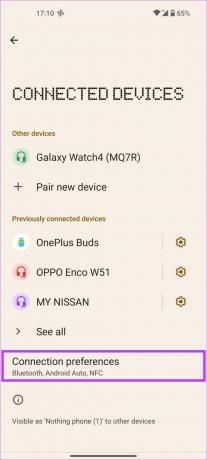
Trinn 4: Velg Android Auto.
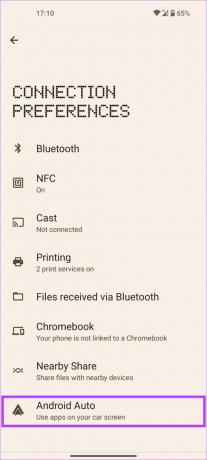
Trinn 5: Du vil nå bli tatt til Android Auto-innstillingene. Trykk på Tidligere tilkoblede biler.
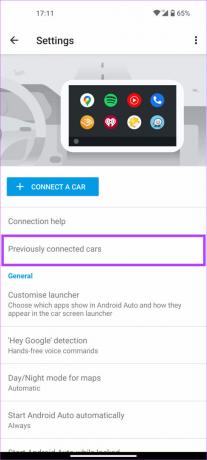
Trinn 6: Velg menyen med tre prikker øverst til høyre på skjermen.
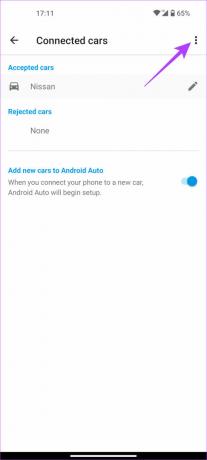
Trinn 7: Nå trykker du på «Glem alle biler».

Trinn 8: Gå tilbake til forrige meny og velg ‘Koble til en bil.’ Følg instruksjonene på skjermen for å koble telefonen til bilens hovedenhet.

Fjern problemene dine
Vi vet hvor irriterende det kan bli hvis du plutselig ser en svart skjerm på Android Auto mens du kjører. Ikke bekymre deg, siden problemet enkelt kan løses ved å følge alle trinnene vi nevnte ovenfor. Problemet med svart skjerm i Android Auto viser bare hvordan grensesnittet ikke er optimalisert for å fungere godt på alle enheter, så forhåpentligvis løser Google denne bekymringen snart.
Sist oppdatert 16. august 2022
Artikkelen ovenfor kan inneholde tilknyttede lenker som hjelper til med å støtte Guiding Tech. Det påvirker imidlertid ikke vår redaksjonelle integritet. Innholdet forblir objektivt og autentisk.